| その他の特集(2011年) | |||
|
|||
|
|||
|
|||
|
|||
|
|||
|
|||
|
|||
|
|||
|
|||
|
|||
|
|||
|
|||
|
|||
|
|||
|
|||
|
|||
|
|
||||||||||||||
 |
||||||||||||||||||||
| TEXT:宮崎真一 | ||||||||||||||||||||
| 動かない! 認識しない!を克服 | ||||||||||||||||||||
|
||||||||||||||||||||
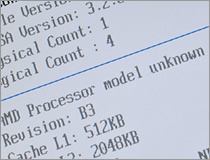 現在利用しているマシンにPhenom IIを導入する上で忘れてはならないのがBIOSアップデート。各メーカーともに対応BIOSを用意し、Phenom IIを使用可能にしている。ここでは、そのBIOSアップデート方法について解説しよう。 現在利用しているマシンにPhenom IIを導入する上で忘れてはならないのがBIOSアップデート。各メーカーともに対応BIOSを用意し、Phenom IIを使用可能にしている。ここでは、そのBIOSアップデート方法について解説しよう。 |
||||||||||||||||||||
|
||||||||||||||||||||
|
そもそも対応BIOSを使わなかった場合に、どのような不都合が起きるのだろうか? 可能性として、まったく起動しないばかりか、最悪の場合、CPU電圧などのBIOS設定がPhenom IIに適したものにならず、CPUを破損させてしまうこともあり得る。とまぁこれは極端な例だが、多くの場合、CPUを正常に認識できず、動作が不安定になったり、性能が出なかったりする。そのため、やはり新CPUを使うならBIOSアップデートは欠かせないものだ。 アップデートのときに困るのが、新CPUを使った結果、まったくマシンが起動せず、BIOS設定画面にすら入れない場合だ。そのままBIOS設定に入ることができれば、アップデートを継続できるが、それがムリなときは動作するCPUを別途用意しなければならない。 対応BIOSについては、すでに各社がWebサイトで公開しており、入手すること自体は難しくないはずだ。 |
||||||||||||||||||||
|
||||||||||||||||||||
| 各社のPhenom II対応マザーボードリスト | ||||||||||||||||||||
|
||||||||||||||||||||
|
||||||||||||||||||||
|
||||||||||||||||||||
|
||||||||||||||||||||
|
||||||||||||||||||||
| ここではASUSTeKのAMD 790FXマザー「M4A79 Deluxe」を例に話を進める。ASUSTeKは、Windows上からBIOSアップデートが行なえる独自ユーティリティ、ASUS Updateを用意しているのでこれを使う。まず、同社のWebサイトから最新バージョンのBIOSファイルをダウンロードしておく(自動ダウンロードだとつながらないことも多いため)。ASUS Updateでは、ウィザードに従って作業を進めていくだけでBIOSアップデートが完了する。しかし、アップデート中にPCがフリーズするとBIOSが損傷し、起動できなくなってしまう場合もあるので、オーバークロックなどを行なっているのであれば、設定を規定値に戻しておくほうがよいだろう。 | ||||||||||||||||||||
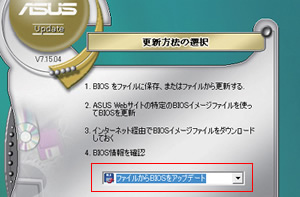 1 ASUS Updateからメニューを選択 1 ASUS Updateからメニューを選択今回は、あらかじめBIOSファイルを同社のWebサイトからダウンロードしておき、プルダウンメニューで「ファイルからBIOSをアップデート」を選択する |
||||||||||||||||||||
 2 BIOSファイルを選択する 2 BIOSファイルを選択する「進む」をクリックし、用意しておいたBIOSファイルを指定する。今回はM4A79-Deluxe-0801.ROMが新しいバージョンのBIOSファイルだ |
||||||||||||||||||||
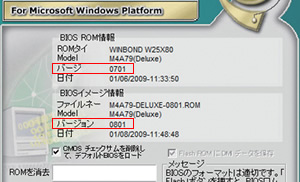 3 実行前にBIOSのバージョンを確認 3 実行前にBIOSのバージョンを確認BIOSファイルを読み込んだ後、「BIOS ROM情報」で現在のBIOSのバージョンを確認でき、「BIOSイメージ情報」でアップデート後のバージョンを確認できる |
||||||||||||||||||||
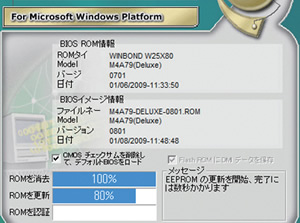 4 更新が完了したら再起動する 4 更新が完了したら再起動する「更新」をクリックするとBIOSアップデートが始まり、終了後再起動を促される。再起動後は安全のためBIOS設定で「Load Setup Defaults」を行なって初期化しておくこと。各項目も再設定しよう |
||||||||||||||||||||
|
||||||||||||||||||||
|
||||||||||||||||||||
| ASUSTeK製マザーには、BIOS設定画面からBIOSを更新できるASUS EZ Flash 2が用意されたモデルが多い。M4A79 Deluxeの場合、Toolsのサブメニューにその項目が用意されており、ここで「ASUS EZ Flash 2」にカーソルを合わせ、[Enter]キーを押せばユーティリティが起動する。あらかじめBIOSファイルを用意しておく必要があるのだが、EZ Flash 2はUSBメモリも参照できるため、BIOSアップデートを行ないやすい。USBメモリを使う場合はPC起動前に挿しておこう。また、EZ Flash 2は、ASUS Updateに比べてWindowsを起動する手間が省ける上、Windowsのインストール前にBIOSアップデートできるというメリットがある。 | ||||||||||||||||||||
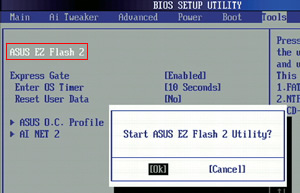 1 まずはASUS EZ Flash 2を起動する 1 まずはASUS EZ Flash 2を起動するEZ Flash 2はBIOS設定画面のToolsのサブメニューに用意されている。「ASUS EZ Flash 2」にカーソルを合わせて[Enter]キーを押せば起動できる |
||||||||||||||||||||
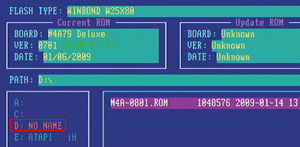 2 BIOS更新ファイルを表示させる 2 BIOS更新ファイルを表示させる今回の環境では、USBメモリはDドライブとして認識されている。[Tab]キーを押し、Dドライブにカーソルを移すと、BIOSファイルが表示される |
||||||||||||||||||||
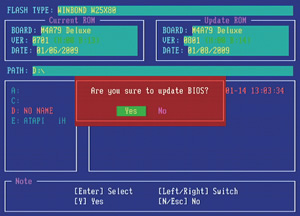 3 ファイルを選択し更新を実行 3 ファイルを選択し更新を実行BIOSファイルを選択し、[Enter]キーを押すと、BIOSアップデートを行なうかどうかを問われる。「Yes」を選択すればアップデートが始まる |
||||||||||||||||||||
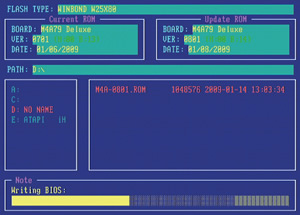 4 更新後は再起動して初期化を 4 更新後は再起動して初期化を画面下部でBIOSアップデートの進捗が確認できる。再起動を促すダイアログが表示されればアップデートは完了だ。再起動後は「Load Setup Defaults」を忘れずに |
||||||||||||||||||||
|
||||||||||||||||||||
|
|
サイト内検索
DOS/V POWER REPORT 最新号
-

-
DOS/V POWER REPORT
2024年冬号発売日:12月28日
特別定価:2,310円
書籍(ムック)

-
PC自作・チューンナップ虎の巻 2023【DOS/V POWER REPORT特別編集】
発売日:2022/11/29
販売価格:1,800円+税

-
このレトロゲームを遊べ!
発売日:2019/05/29
販売価格:1,780円+税

-
特濃!あなたの知らない秋葉原オタクスポットガイド
発売日:2019/03/25
販売価格:1,380円+税

-
わがままDIY 3
発売日:2018/02/28
販売価格:980円+税

-
忍者増田のレトロゲーム忍法帖
発売日:2017/03/17
販売価格:1,680円+税

-
楽しいガジェットを作る いちばんかんたんなラズベリーパイの本
発売日:2016/09/23
販売価格:2,400円+税

-
DVDで分かる! 初めてのパソコン自作
発売日:2016/03/29
販売価格:1,480円+税

-
ちょび&姉ちゃんの『アキバでごはん食べたいな。』2
発売日:2015/12/10
販売価格:1,280円+税

-
髙橋敏也の改造バカ一台&動く改造バカ超大全 風雲編
発売日:2015/06/29
販売価格:2,500円+税

-
髙橋敏也の改造バカ一台&動く改造バカ超大全 怒濤編
発売日:2015/06/29
販売価格:2,500円+税

-
わがままDIY 2
発売日:2015/02/27
販売価格:980円+税

-
ちょび&姉ちゃんの『アキバでごはん食べたいな。』
発売日:2014/12/05
販売価格:1,280円+税
-

-
わがままDIY 1
発売日:2011/12/22
販売価格:980円+税
アンケートにお答え頂くには「CLUB IMPRESS」への登録が必要です。
*プレゼントの対象は「DOS/V POWER REPORT最新号購入者」のみとなります。
ユーザー登録から アンケートページへ進んでください

 WebページにてPhenom II対応BIOSを入手
WebページにてPhenom II対応BIOSを入手
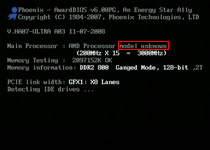

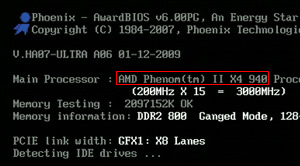 下に掲載しているように、対応BIOSへのアップデートが成功すれば、しっかりとCPU名が表示される。これで動作不良などの不安要素に悩まずにすむ
下に掲載しているように、対応BIOSへのアップデートが成功すれば、しっかりとCPU名が表示される。これで動作不良などの不安要素に悩まずにすむ
